● online
- Dual Volt Amp Meter Digital Ampere Meter Voltmeter....
- LED 3mm Lampu LED 3 mm....
- Modul Sensor Tegangan AC Bolak balik 220V Listrik ....
- 0.66 inch OLED display LCD module IIC/I2C Wemos D1....
- LCD CHARACTER 16X2 1602 5V GREEN HIJAU BACKLIGHT M....
- RC Servo ARM Horn M3 Metal 25T MG995 MG946R MG996R....
- Max7219 Led Dot Matrix 32x8 Display Module For Ard....
- Kabel Jumper 20cm Dupont 20 cm Male to Male Pelang....
- Selamat Datang di Indomaker ❯ Silahkan pesan produk sesuai kebutuhan anda, kami siap melayani.
- Selamat Datang di Indomaker ❯ Silahkan pesan produk sesuai kebutuhan anda, kami siap melayani.
Simulasi Sensor PIR untuk Mendeteksi Gerakan menggunakan Arduino di Tinkercad

- Arduino Uno
- Sensor PIR
- LCD 16×2
- Potensiometer 250 k
- Resistor 220
- Buzzer
Simulasi Mendeteksi Gerakan Menggunakan Sensor PIR di Tinkercad
Simulasi akan dilakukan menggunakan platform Tinkercad dari Autodesk. Mari kita simak langkah-langkah untuk membuat simulasi rangkaian di Tinkercad di bawah ini.- Untuk langkah pertama masuk ke https://www.tinkercad.com/dashboard, kemudian klik Circuits → Create new Circuit
- Langkah kedua ganti nama rangkaian simulasi dengan double click pada pojok kiri atas → ketikkan nama yang diinginkan. Misalnya : “Simulasi Sensor PIR”. Kemudian pilih Starters → Arduino, klik search “lcd” → lalu drag rangkaian LCD yang telah disediakan oleh Tinkercad ke tempat desain rangkaian seperti pada gambar di bawah ini.



/*
LiquidCrystal Library - Hello World
Demonstrates the use a 16x2 LCD display. The LiquidCrystal
library works with all LCD displays that are compatible with the
Hitachi HD44780 driver. There are many of them out there, and you
can usually tell them by the 16-pin interface.
This sketch prints "Hello World!" to the LCD
and shows the time.
The circuit:
* LCD RS pin to digital pin 12
* LCD Enable pin to digital pin 11
* LCD D4 pin to digital pin 5
* LCD D5 pin to digital pin 4
* LCD D6 pin to digital pin 3
* LCD D7 pin to digital pin 2
* LCD R/W pin to ground
* LCD VSS pin to ground
* LCD VCC pin to 5V
* 10K resistor:
* ends to +5V and ground
* wiper to LCD VO pin (pin 3)
Library originally added 18 Apr 2008
by David A. Mellis
library modified 5 Jul 2009
by Limor Fried (http://www.ladyada.net)
example added 9 Jul 2009
by Tom Igoe
modified 22 Nov 2010
by Tom Igoe
This example code is in the public domain.
http://www.arduino.cc/en/Tutorial/LiquidCrystal
*/
#include <LiquidCrystal.h>
LiquidCrystal lcd(12, 11, 5, 4, 3, 2);
int sensor = 9; // the pin that the sensor is attached to
int state = LOW; // by default, no motion detected
int val = 0;
int buzzer = 7; // the pin that the buzzer is attached to
void setup()
{
pinMode(sensor, INPUT); // Initialize sensor as an input
pinMode(buzzer, OUTPUT); // Initialize buzzer as an OUTPUT
lcd.begin(16, 2);
lcd.print("Technical Update");
}
void loop()
{
val = digitalRead(sensor); // read sensor value
if (val == HIGH)
{
delay(100); // delay 100 milliseconds
if (state == LOW)
{
lcd.setCursor(0, 1);
lcd.print("Motion Detected!");
digitalWrite(buzzer, HIGH); // turn the LED/Buzz ON
state = HIGH; // update variable state to HIGH
}
}
else
{
delay(100); // delay 200 milliseconds
if (state == HIGH)
{
lcd.setCursor(0, 1);
lcd.print("Motion Stopped!");
digitalWrite(buzzer, LOW); // turn the Buzzer ON
state = LOW; // update variable state to LOW
}
}
}
5. Jalankan simulasi dengan klik Start Simulation


Penjelasan tentang Cara Kerja Alat
Alat yang dibuat menggunakan sensor PIR akan mendeteksi gerakan di sekitar jarak jangkauan sensor untuk kemudian menampilkan notifikasi lewat LCD serta buzzer. Berikut merupakan 3 kondisi yang mungkin terjadi adalah ketika simulasi dijalankan : a. Ketika benda digerakkan di sekitar jarak jangkauan sensor PIR, maka sensor PIR akan memberikan notifikasi lewat LCD dan buzzer. LCD akan menampilkan tulisan “MOTION DETECTED” sementara buzzer akan berbunyi.


Tags: Tutorial, Tutorial Sensor PIR
Simulasi Sensor PIR untuk Mendeteksi Gerakan menggunakan Arduino di Tinkercad
Dalam menjalankan bisnis online tentu saja harus memperhatikan beberapa aspek agar bisnis kita berjalan dengan lancar. Sebagai contoh di... selengkapnya
Rain sensor merupakan sensor yang berfungsi untuk mendeteksi hujan turun atau tidak. Intinya sensor ini jika terkena air pada... selengkapnya
RFID merupakan suatu teknologi yang dapat mengidentifikasi sebuah objek menggunakan frekuensi radio. Untuk dapat menggunakanya kita membutuhkan sebuah ID... selengkapnya
Oke sekarang kita akan belajar menyalakan LED dengan Blynk NodeMCU. Tentunya anda semua sudah menginstal aplikasi Blynk kan ya…... selengkapnya
SIM800C adalah modul GSM / GPRS yang bekerja di frekuensi 850 – 1900 MHz, modul ini dapat membaca SMS... selengkapnya
Halo semuanya, pada kesempatan kali ini Saya ingin membahas tentang simulasi penggunaan sensor LDR (sensor cahaya) menggunakan Arduino untuk... selengkapnya
Alarm sangat diperlukan untuk keamanan tertentu, misalnya pada rumah, toko, maupun yang berupa barang-barang berharga lainnya dari pencuri. Tentunya... selengkapnya
Halo semuanya, pada kesempatan kali ini saya ingin berbagi tutorial tentang simulasi penggunaan sensor PIR (Passive Infra Red) untuk... selengkapnya
Pernahkah Anda mengambil foto pada saat hujan lebat, untuk menghasilkan gambar yang benar-benar realistis hujan, beberapa orang akan memperjuangkan... selengkapnya
Setelah kemarin-kemarin sudah sering membahas board esp8266 dengan jenis NodeMCU. Kali ini kita belajar dengan jenis lain yaitu ESP-01,... selengkapnya
Modul sensor tegangan AC bolak balik 1 fasa ini menggunakan optocoupler sehingga tegangan input (AC) tidak akan mengganggu/membahayakan tegangan output… selengkapnya
Rp 21.000Kabel jumper Dupont untuk jumper Arduino atau Raspberry Pi 20 cm Male to Male 1 lembar = 40 kabel
Rp 11.300Warna : biru dan merah Bahan Alumunium 25T include baut 2 pcs
Rp 8.750Bosan dengan modul arduino yang kalian punya, saatnya mencoba modul programmer yang lain yah ini dia RASPBERRY PI 4 COMPUTER… selengkapnya
Rp 1.570.000Kabel Jumper Dupont Pelangi 30cm Male to Female 1 lembar = 40 kabel
Rp 13.500Microcontroller ATmega2560 chip usb : CH340 Operating Voltage 5V Input Voltage (recommended) 7-12V Input Voltage (limit) 6-20V Digital I/O Pins… selengkapnya
Rp 245.000Putaran = 180º Specifications • Weight: 55 g • Dimension: 40.7 x 19.7 x 42.9 mm approx. • Stall torque:… selengkapnya
Rp 36.400Kabel Jumper Dupont Pelangi 30cm female to Female 1 lembar = 40 kabel
Rp 13.500Kabel Jumper Dupont Pelangi 10 cm male to male 1 lembar = 40 kabel
Rp 13.000Paket B: + 1 pcs ESP32 D1 Mini + 4 pcs 10p Male Header + 4 pcs 10p Female Header… selengkapnya
Rp 91.000

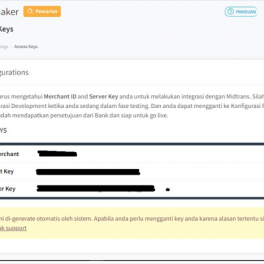




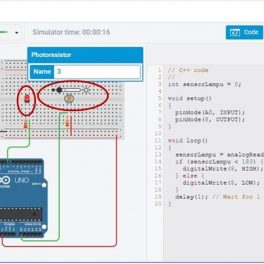
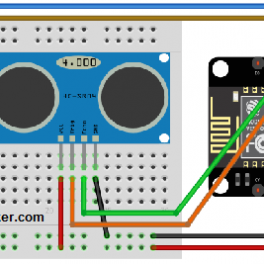
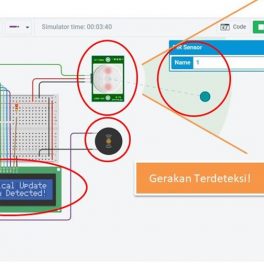


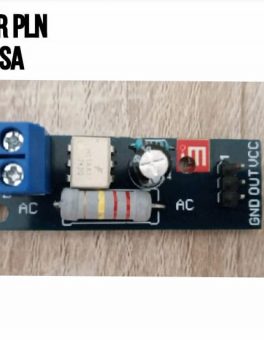


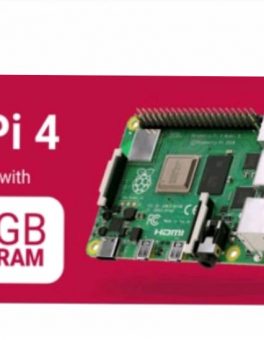






Saat ini belum tersedia komentar.